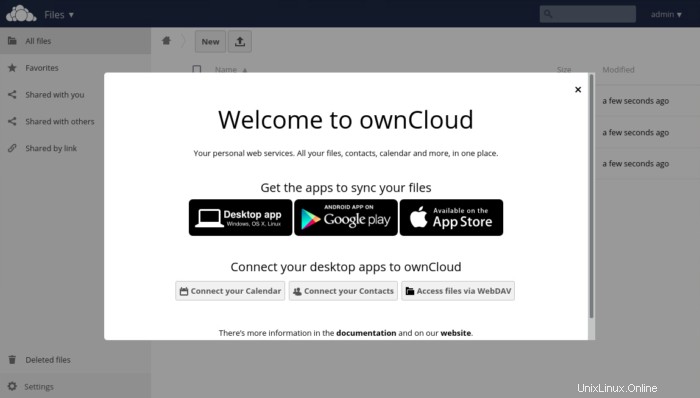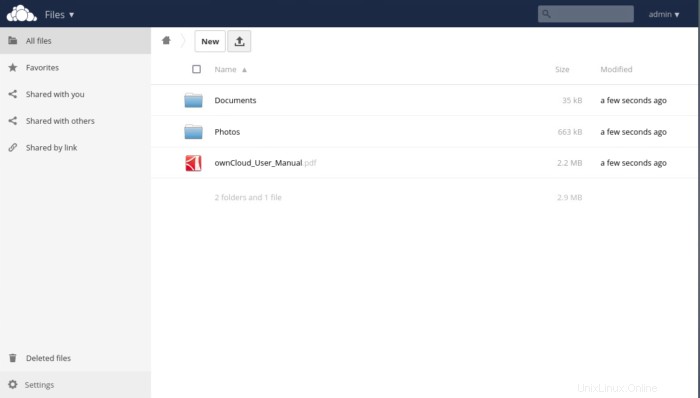こんにちは、みんな !今日はUbuntu21にOwnCloudをインストールしますが、その前に理論を立てましょう。
OwnCloudは、自己ホスト型のファイル同期および共有サーバーです。 Webインターフェイス、同期クライアント、またはWebDAVを介したデータへのアクセスを提供すると同時に、デバイス間で簡単に表示、同期、および共有するためのプラットフォームを提供します。これらはすべてユーザーの制御下にあります。 OwnCloudのオープンアーキテクチャは、アプリケーションとプラグイン用のシンプルで強力なAPIを介して拡張可能であり、どのストレージでも機能します。
機能
- バージョン管理 :ファイル履歴を使用すると、以前のバージョンにロールバックできます。
- 暗号化 :OwnCloudは転送中のユーザーデータを保護します。クライアントとサーバー間で送信されるとき。
- ドラッグアンドドロップによるアップロード :デスクトップファイルマネージャーからOwnCloudインスタンスにファイルをドラッグします。
- テーマ :OwnCloudインスタンスの外観を変更します。
- ODFファイルの表示 :
.odtなどのOpenDocumentFormatファイルを表示できます ドキュメントと.odsスプレッドシート。 - インストール可能なアプリケーションによる拡張 :OwnCloudマーケットプレイス内から、多数の公式およびサードパーティのアプリケーションをインストールできます。
- AndroidおよびiOS向けのモバイルアプリ :モバイルアプリを使用すると、ファイルの同期、アップロード、ダウンロード、表示など、OwnCloudサーバーとやり取りできます。
LAMPスタックをインストールする
OwnCloudをインストールするには、LAMP(Linux、Apache、MySQL、PHP)スタックが必要です。このセクションでは、マシンにLAMPスタックをインストールする手順を完了します。 ApacheをWebサーバーとして使用する必要はありませんが、OwnCloud開発者は、NGINXやlighttpなどのWebサーバーよりもApacheを使用することを強くお勧めします。
- 1つのコマンドでLAMPスタックをインストールします。
sudo apt install lamp-server^ -y - インストールが完了したら、Apacheを有効にして起動します。
sudo systemctl start apache2 -
sudo systemctl enable apache2 - MySQLデータベースを起動して有効にします。
sudo systemctl start mysql sudo systemctl enable mysql - MySQL管理者パスワードを設定し、インストールを保護します。
sudo mysql_secure_installation
このプロセス中に、システムはVALIDATE PASSWORD COMPONENTを有効にするかどうかを尋ねます。 。この機能により、作成されたすべてのパスワードが強力で一意になります。回答n(「いいえ」のように)。プロンプトが表示されたら、MySQL管理者ユーザーの新しい安全なパスワードを入力して確認します。次に、4つの質問に回答するよう求められます。そのすべてに、yと回答する必要があります。 (「はい」のように)。 - PHPと必要なすべてのPHPパッケージをインストールします
sudo apt install php php-opcache php-gd php-curl php-mysqlnd php-intl php-json php-ldap php-mbstring php-mysqlnd php-xml php-zip -y - Apacheを再起動して、変更を有効にします。
sudo systemctl restart apache2
前提条件をインストールしたので、OwnCloudデータベースとユーザーを作成します。このセクションのコマンドは、MariaDBコンソール内から発行されます。
- MariaDBコンソールにアクセスします:
sudo mysql -u root -p - OwnCloudデータベースを作成します:
CREATE DATABASE ownclouddb; - 強力で一意のパスワードなど、必要な権限を持つ新しいユーザーを作成します。必ず
PASSWORDに置き換えてください 自分のパスワードで:
GRANT ALL ON ownclouddb.* TO 'unixcop'@'unixcop.local' IDENTIFIED BY 'PASSWORD'; - データベースの権限をフラッシュします:
FLUSH PRIVILEGES; - 最後に、データベースコンソールを終了します:
exit
この時点で、システムはOwnCloudの準備ができています。実際にソフトウェアをダウンロードする前に、OwnCloudのダウンロードページで最新バージョンを確認してください。
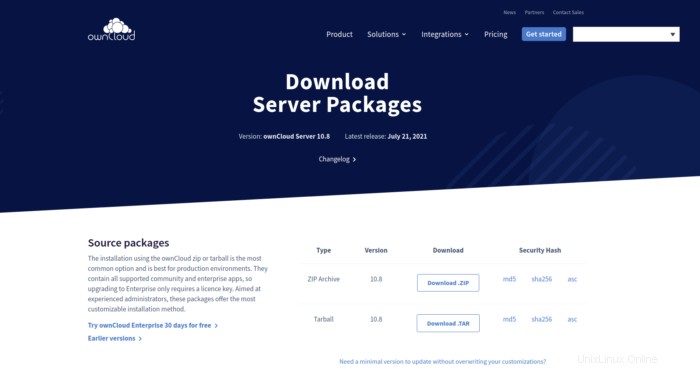
- OwnCloudをダウンロードします。
wget https://download.owncloud.org/community/owncloud-10.5.0.zip - ダウンロードしたファイルを解凍します:
unzip owncloud-10.5.0.zip
- ファイルを解凍すると、
owncloudという名前の新しいディレクトリが作成されます 創造された。新しいディレクトリをApacheドキュメントのrootに移動します 。この例では、Apacheサイトファイルのデフォルトディレクトリを使用しています。sudo mv owncloud /var/www/html/ -
owncloudの所有権を変更します ディレクトリ:sudo chown -R www-data: /var/www/html/owncloud
Apache構成ファイルを作成する
Apacheは、OwnCloudインスタンスをWebにサーバーするために、仮想ホスト構成ファイルを必要とします。
- Nanoテキストエディタを使用してApache設定ファイルを作成します:
sudo vim /etc/apache2/sites-available/owncloud.conf - 次のテキストを新しいファイルに貼り付けます。
example.comの言及を置き換えます 自分のドメイン名またはIPアドレスを使用する
<VirtualHost \*:80>
ServerAdmin [email protected]
DocumentRoot /var/www/html/owncloud
ServerName example.com
<Directory /var/www/html/owncloud>
Options FollowSymlinks
AllowOverride All
Require all granted
</Directory>
ErrorLog ${APACHE_LOG_DIR}/example.com_error.log
CustomLog ${APACHE_LOG_DIR}/your-domain.com_access.log combined
</VirtualHost>- ファイルを保存して閉じます
rewriteを有効にします 、mime、およびunique_idApacheモジュール:sudo a2enmod rewrite mime unique_id- Apacheサーバーを再起動します。
sudo systemctl restart apache2
インストールのコマンドライン部分が完了しました。
このセクションでは、インストールのWebベースの部分について説明します。
-
http://unixcop.local/owncloudのようなドメイン名を使用するように構成されている場合は、ウェブブラウザを開いてサイトのドメインに移動します 。 - 管理者ユーザーのユーザー名とパスワードを入力します。
Storage & Databaseをクリックします 落ちる;次に、MySQL/MariaDBをクリックします 。
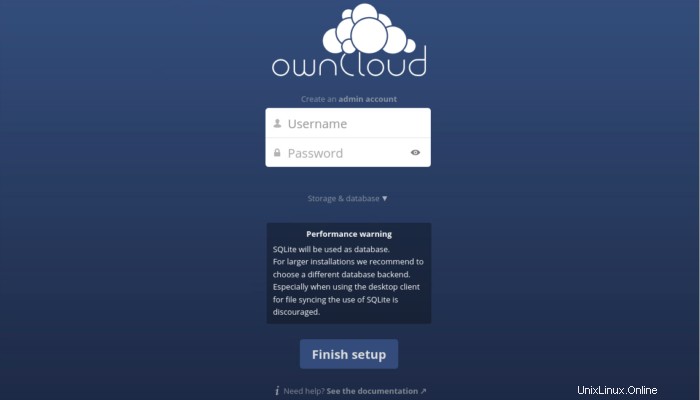
ログインすると、次のようなページが表示されます